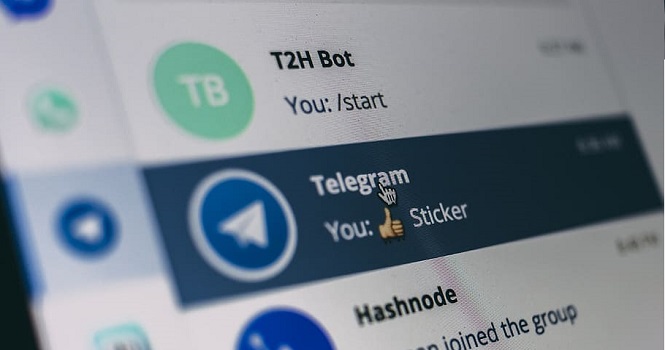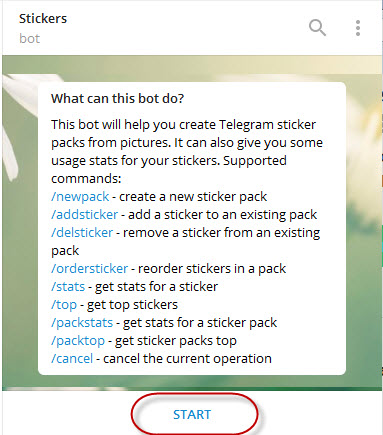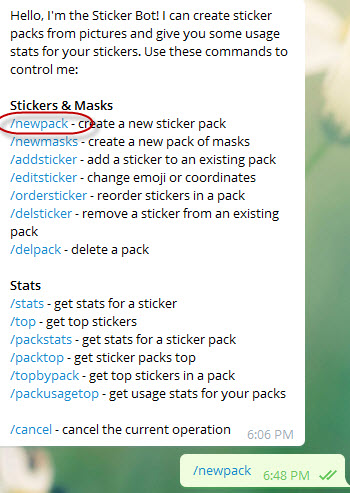قابلیت ساخت استیکر در تلگرام از مزایی خوب این پیامرسان نسبت به سایر پیامرسان هاست. در این گفتار با آموزش ساخت استیکرهای شخصی در تلگرام با ما باشید.
تلگرام بالطبع از محبوبترین اپلیکیشن های پیامرسان در ایران است. تعداد پرشمار کاربران این پیامرسان، خود گواهی است بر این ماجرا. قابلیت خاص و ممیز کننده تلگرام از سایر پیامرسان ها به نوبه خود، سهم بزرگی در محبوبیت روزافزون این اپلیکیشن در ایران دارد. یکی از این قابلیت ها امکان ساخت استیکر در تلگرام است.
شما با استفاده از این قابلیت در تلگرام میتوانید به ساخت استیکرهای شخصی اقدام کنید و آنها را با دوستانتان نیز به اشتراک بگذارید. در ساخت این استیکرها نیز تقریبا هیچ محدودیتی در استفاده ار تصاویر ندارید. تنها باید نکاتی چون فرمت و اندازه عکسها را رعایت کنید.
این قابلیت بدون شک میتواند قابلیت جذابی باشد. در نتیجه در آموزش ساخت استیکر در تلگرام با ما همراه باشید.
ساخت استیکر در تلگرام ؛ چگونه در تلگرام استیکر بسازیم؟
- چگونه در تلگرام استیکر بسازیم؟
ساخت استیکر در تلگرام آن هم با عکسهایی که خودتان دوست دارید، از قابلیت های برجسته تلگرام در شخصی سازی اکانت کاربری است. این قابلیت نیز به مانند قابلیت استفاده و ساخت ربات، از قابلیت های خوب تلگرام است.
از تلگرام، محبوبترین پیامرسان ایرانی بیشتر بدانید:
دور زدن فیلترینگ تلگرام با آی پی روسیه
نحوه جلوگیری از دانلود خودکار فایل در تلگرام
پیشتر در مطلبی جداگانه به ساخت ربات در تلگرام و قابلیت های آن در تلگرام پرداختیم. امروز با ما باشید تا به ساخت استیکر در تلگرام بپردازیم. برای ساخت استیکر در تلگرام باید مراحلی چند را دنبال کنید و عکسهایی که برای اینکار برگزیده اید را به بات استیکرساز تلگرام ارسال کنید.
ساخت استیکر در تلگرام
- چگونه در تلگرام استیکر بسازیم؟
برای طراحی استیکر تلگرام نیاز به مهارت خاصی ندارید. حتی لازم نیست حرفه ای باشید. ابتدایی ترین شناخت نسبت به برنامه های ویرایش عکس نیز پاسخگوی شما در این مرحله از کار هستند. فقط نکاتی هستند که شما باید برای طراحی رعایت کنید. این نکات به شرح زیر هستند:
- استیکرهای تلگرام باید فایل PNG با پسزمینه ترنسپرنت یا شفاف و اندازه 512 در 512 پیکسل باشند.
- هر استیکر باید به شکل یک فایل تصویری جداگانه به بات ارسال شده باشد.
- طراحی و آپلود کردن استیکرها از طریق دسکتاپ سادهتر از گوشی است. بنابراین شاید بخواهید از تلگرام مک، ویندوز و وب استفاده کنید.
انتخاب و ارسال کاور یا ایکون پک استیکرها اختیاری است. اما فراموش نکنید که فرمت این فایل نیز بایستی به مانند سایر عکسها PNG بوده و در اندازه 100 در 100 باشد.
تنها محدودیت شما در ساخت و طراحی استیکر، استفاده از نقل قول فیلمها و مواردی مشابه آن است که در صورت شکایت صاحب اثر، استیکر ساخته شده توسط شما از تلگرام حذف میشود.
اما به هروصورت این مسئله در مراحل ساخت استیکر مانع شما نیست. عموما پک استیکر در تلگرام حدود 10 الی 20 استیکر را شامل میشود. البته که شما میتوانید کمتر یا بیشتر از این تعداد عکس برای ساخت پک ارسال کنید. بعضا پک هایی با بیش از 100 استیکر نیز دیده شده است.
شما حتی پس از طراحی و ساخت استیکر میتوانید به بات استیکر بازگشته و در پک استیکر خود تغییراتی به وجود آورید. در مرحله اصلی یعنی آپلود عکسها و ایجاد استیکر باید به سراغ ربات ساخت استیکر تلگرام بروید. در بخش بعدی این گفتار به این موضوع میپردازیم.
ساخت استیکر در تلگرام : استفاده از ربات ساخت استیکر تلگرام
- چگونه در تلگرام استیکر بسازیم؟
بعد از طراحی استیکرها با رعایت اصول پیش گفته، باید به سراغ ربات ساخت استیکر تلگرام بروید. برای جستجوی این بات در فیلد جستجو در تلگرام، عبارت Stickers را تایپ کنید. با ورود به بات، فهرستی از دستورات در اختیار شما قرار میگیرد که میتوانید از آنها به تناسب نیازتان استفاده کنید. برخی از مهمترین این دستورات عبارتند از:
- newpack/ : برای ایجاد یک پک جدید استیکر تلگرام
- addsticker/ : برای افزودن استیکر جدید به یک پک موجود
- delsticker/ :برای حذفنمودن یک استیکر از یک پک
- ordersticker/ :برای جابجایی محل قرارگیری استیکرها در یک پک
- stats/ : برای مشاهده آمار استفاده از یک استیکر خاص
- top/ : برای مشاهده استیکر برتر در یک پک
- packtop/ : برای مشاهده پکهای برتر استیکر شما
- cancel/ : برای لغونمودن هر دستوری که در حال انجام آن هستید
ساخت استیکر در تلگرام : استیکرها را اپلود کنید
- چگونه در تلگرام استیکر بسازیم؟
با استفاده از ربات ساخت استیکر تلگرام شما به راحتی میتوانید به آپلود و انتشار استیکرهای خود اقدام کنید. برای یانکار مراحل زیر را بپیمایید:
- دستور newpack/ را تایپ یا انتخاب کنید و سپس اینتر بزنید.
- سپس بات از شما میخواهد که نام پک استیکر خود را وارد نمایید.
- حال برای آپلودنمودن اولین استیکر بر روی آیکون File کلیک کنید. باید استیکر خود را به صورت فایل و نه تصویر آپلود نمایید. اگر از آیکون Camera استفاده کنید، بات استیکر شما را قبول نمیکند.
- سپس بات از شما میخواهد که یک اموجی را به استیکر تخصیص دهید. اموجی مناسب را انتخاب نمایید و اینتر بزنید. شما میتوانید چند اموجی را به یک استیکر اختصاص دهید که البته تلگرام پیشنهاد میکند که بیش از دو اموجی به یک استیکر اختصاص داده نشود.
- برای ایجاد هر استیکر باید مراحل 3 و 4 را طی کنید
اگر میخواهید برای پک استیکر خود یک آیکون داشته باشید، با شرای پیش گفته باید آنرا آپلود کنید، در غیر اینصورت، اولین استیکر به عنوان کاور پک به نمایش در میاید. در پایان یک نام برای بات ارسال کنید تا در URL استفاده شود.
بیشتر بخوانید:
- کانال ها و گروه های اد کن پول بگیر تلگرامی ؛ خیرات پول یا شیوه کلاهبرداری خلاقانه؟
- رفع خطای Too Many Attempts تلگرام
- ارسال پیام زمان بندی شده در تلگرام
گردآوری: techrato